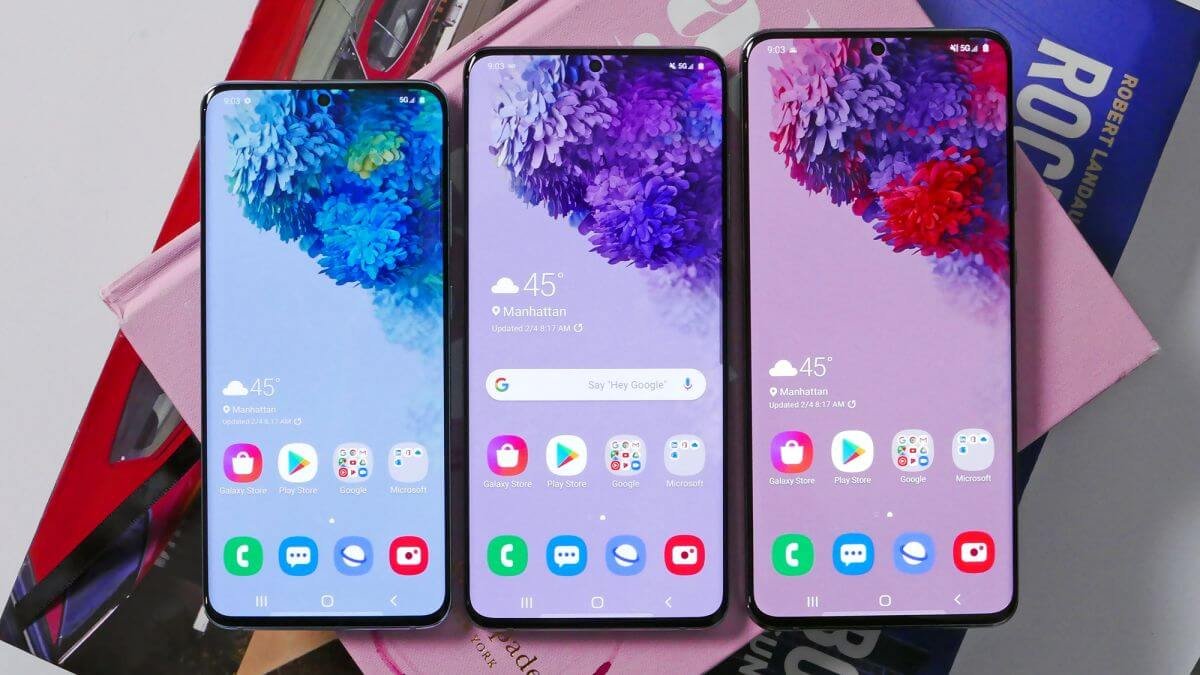Vai nejauši izdzēsāt savus vērtīgos attēlus savā Samsung Galaxy S22/S21/S20/S10/S9/S8 tālrunī? Patiesībā jums nav jāuztraucas par attēlu izsmalcinātību, attēli joprojām ir Samsung planšetdatorā vai tālrunī, ja vien daži jauni faili tos nepārraksta. Atklāti sakot, šo Samsung lietotāju izplatīto problēmu var viegli atrisināt, izmantojot Android datu atkopšanas lietotni.
Android datu atkopšana ir neparasts rīks, lai jūs varētu atgriezt savus attēlus. Skenējot jūsu Samsung ierīci, šis rīks dažu minūšu laikā atradīs jūsu pazaudētos attēlus. Vienkārši noklikšķiniet uz tā, ko vēlaties, un pazaudētie attēli atkal ievilksies jūsu tālrunī. Turklāt šī programma attiecas uz visu veidu Android ierīcēm, piemēram, Samsung Galaxy Note, Samsung Galaxy un Samsung Epic sērijām.
Ja neizveidojat dublējuma failu, tas ļauj tieši skenēt Samsung tālruņa iekšējo atmiņu un atgūt pazaudētos vai izdzēstos fotoattēlus, videoklipus, kontaktus, īsziņas, MMS, WhatsApp ziņas, audio failus un daudz ko citu bez dublēšanas neatkarīgi no tā. jūs nejauši izdzēšat datus, veicot sistēmas jaunināšanu, ierīces atiestatīšanu, sakņu iegūšanu utt.
Izņemot datu atkopšanu, tā nodrošina vēl vienu svarīgu funkciju Samsung lietotājiem, lai iegūtu datus no mirušajiem/salauztajiem/ūdens bojātajiem Samsung tālruņiem. Ja jūsu Samsung tālrunis ir iestrēdzis atkopšanas režīmā, to nevar palaist, ekrāns ir melns, ekrāns ir bloķēts, tas ļauj labot sistēmu un atjaunot tālruni normālā režīmā, nezaudējot datus.
Tas ļauj jums apskatīt visu informāciju par izdzēstajiem datiem, varat tos pārbaudīt detalizēti un selektīvi atzīmēt atjaunojamos, tas tikai nolasa un atkopj datus ar 100% drošību un kvalitāti, bez personas informācijas noplūdes.
Lejupielādējiet un izmēģiniet bezmaksas versiju un izpildiet norādījumus, lai vienkāršā veidā atgūtu zaudētos datus.
Izmēģiniet to bez maksas Izmēģiniet to bez maksas
Kā atgūt izdzēstos fotoattēlus no Samsung tālruņiem
1. darbība. Palaidiet Android datu atkopšanu
Pēc Android datu atkopšanas lietotnes lejupielādes instalējiet un palaidiet to savā datorā, atlasiet “ Android datu atkopšana ” opciju. Pēc tam savienojiet Samsung ierīci ar datoru, izmantojot USB kabeli.

Ja iepriekš izslēdzāt USB atkļūdošanu, tā ir jāieslēdz, lai varētu skenēt tālruni.

2. darbība. Izvēlieties skenēšanai nepieciešamo failu veidu
Tiklīdz būs izveidots labs savienojums, lietotne automātiski noteiks jūsu Samsung ierīci. Jums vajadzētu izvēlēties failu veidu, ko vēlaties atjaunot, un noklikšķiniet uz " Nākamais ”, lai dotos tālāk.

Piezīme: Kad tiek parādīts šāds interfeiss, noklikšķiniet uz " Atļaut ”, lai ļautu lietotnei skenēt jūsu datus.
3. darbība. Atjaunojiet vēlamos attēlus
Pēc skenēšanas pabeigšanas visi atrastie rezultāti ir uzskaitīti zemāk. Pirms atkopšanas programmas logā varat priekšskatīt fotoattēlus, kontaktus utt. Tagad izvēlieties tos, kurus vēlaties atpakaļ, un noklikšķiniet uz " Atgūt â€, lai tos saglabātu datorā.

Papildus fotoattēliem Android datu atkopšanas lietotne var palīdzēt atjaunot izdzēstās kontaktpersonas, videoklipus, ziņojumus un citus datus.
Tagad bez maksas lejupielādējiet Android Data Recovery izmēģinājuma versiju, lai izmēģinātu!
Izmēģiniet to bez maksas Izmēģiniet to bez maksas